
Gabriel Brooks
0
4779
893
 NAS står for Network Attached Storage. Da Windows blev lettere at bruge med netværkstilsluttede enheder, og hardwarepriserne faldt, begyndte dette udtryk at blive brugt på forbrugermarkedet. I dag er der en bred vifte af muligheder, der ikke kan leveres, som kan give opbevaring til et netværk til hjemmet eller små virksomheder.
NAS står for Network Attached Storage. Da Windows blev lettere at bruge med netværkstilsluttede enheder, og hardwarepriserne faldt, begyndte dette udtryk at blive brugt på forbrugermarkedet. I dag er der en bred vifte af muligheder, der ikke kan leveres, som kan give opbevaring til et netværk til hjemmet eller små virksomheder.
Det eneste problem er prisen. En anstændig NAS kan koste så meget som en pc, der rejser spørgsmålet - hvorfor ikke bygge din egen? Det er ikke en vanskelig opgave, men fremgangsmåden adskiller sig fra at bygge en pc.
Trin 1: Find en sag

Afgørelse af sagen kræver tanke. Du skal beslutte, hvilken slags NAS du vil bygge. Vil det være lille og holdes ude af vejen? Har du brug for let at få adgang til det og fjerne eller tilføje drev? Hvor meget lager har du brug for, og hvor meget plads ønsker du til fremtidige opgraderinger? Endelig, hvor meget vil du bruge?
Hvis budget er en prioritet, kan du spare kontanter ved at bygge en NAS-kasse fra, ja, næsten alt. Enhver kasse lavet af et materiale, der kan bores, kan bruges. Du skal også sørge for, at det er muligt at installere bundkortafstande, der hæver bundkortet over overfladen, det er monteret på (det kan komme til kort hvis du ikke gør det).
Det kan dog være mere besvær, end det er værd. Du kan finde computersager overalt. Garagesalg, sparsommelige butikker, Craigslist ... de ser ud til at være overalt. Ældre pc'er sælges undertiden for så lidt, at du muligvis ender med at købe en hel computer bare til tilfældet.
Læsere med nogle penge at bruge skal bare gå til Newegg og gennemse nye Mini-ITX og Micro-ATX sager. Jeg er fan af Lian-Li PC-Q07 til en kompakt NAS eller Antec NSK3480 til et større, multi-driver system. Du kan selvfølgelig også bruge et fuldt ATX-tårn - det vil bare tage mere plads.
Trin 2: Køb hardwaren
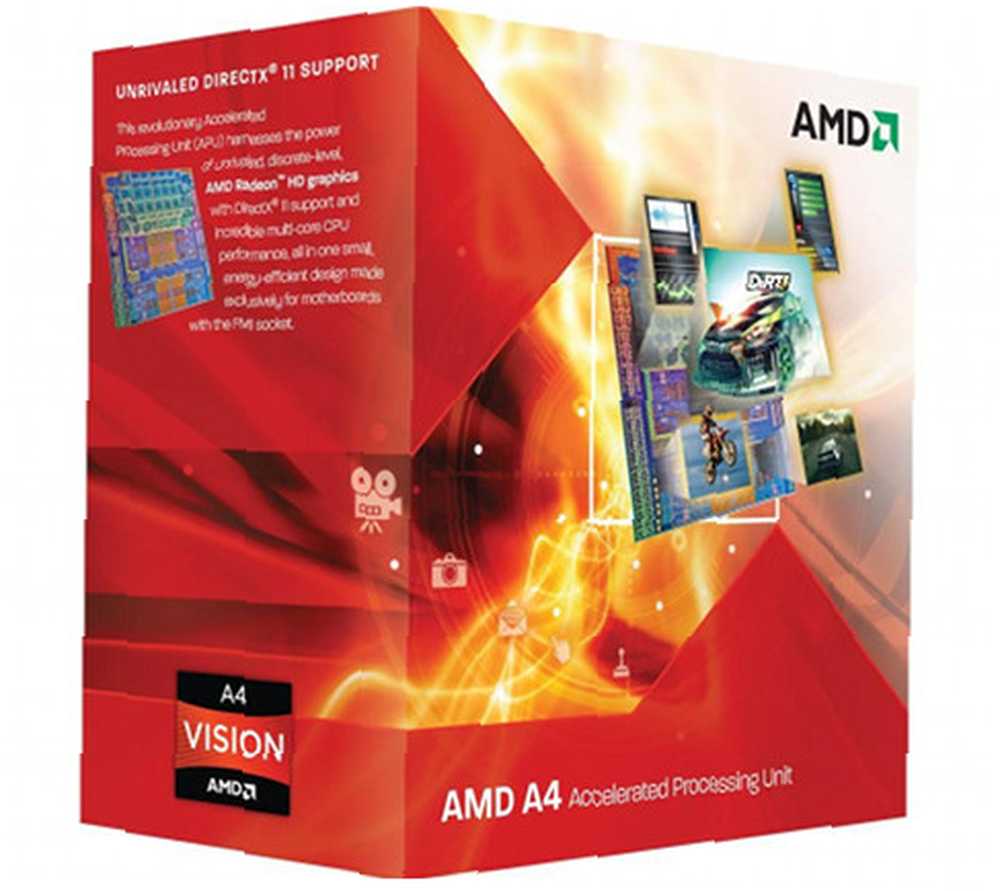
Kraftig hardware er ikke nødvendig til netværkslagring og øge et systems varme- og strømproduktion. Dette betyder, at du kan slippe af sted med gammel hardware. Nu er det et godt tidspunkt at sætte en gammel dual-core tilbage i drift. Hvis du skal købe nyt, skal du se på en Intel Celeron eller entry-level AMD A4.
Bundkortet kan være grundlæggende. Sørg for, at det passer til din sag, passer til den processor, du vælger, og at der er nok SATA-porte til at håndtere de harddiske, du vil tilslutte. Bundkort, der er bygget i dag, understøtter typisk de funktioner, der er mest nyttige, som boot-fra-USB og wake-on-LAN. Dobbeltkontrol af producentens websted før, hvis du føler dig paranoid.
RAM igen er ikke kritisk. Sørg for, at det fungerer med dit bundkort. Gå efter to gigabyte (det er det ikke påkrævet hvis du bruger et Linux OS, men pokker, er RAM billigt! Det kan du også.)
Tag nu en harddisk op. Et grundlæggende mekanisk drev på 5.400 o / min med masser af lagerplads er alt hvad du har brug for. Alle har deres brandpræference - jeg har haft held og lykke med Seagate-drev - men ethvert større mærkenavn skal gøre det pænt.
Og glem ikke en strømforsyning. Nogle tilfælde leveres med en. De fleste gør det ikke. Der kræves ikke meget strøm til en NAS - de fleste vil aldrig overstige 100 watt i trækning - så gå med billigt og pålideligt. Jeg anbefaler Antec og Seasonic.
Trin 3: Byg det
At sammensætte en NAS er ikke forskellig fra at sammensætte en normal pc. Hardwaren er den samme, og det er de nødvendige trin. Se vores pc-bygning PDF-guide eller vores nyere visuelle guide til opbygning af din egen pc Bygning af en pc til jul: En visuel dagbog om byggeprocessen Bygning af en pc til jul: En visuel dagbog om byggeprocessen Har du for nylig hørt ondt om nogle familie der kommer forbi med en lille netbook og en slags uklar Linux, besluttede jeg at bygge dem en rigtig computer til jul ved hjælp af komponenter jeg… .
Trin 4: Installer et operativsystem
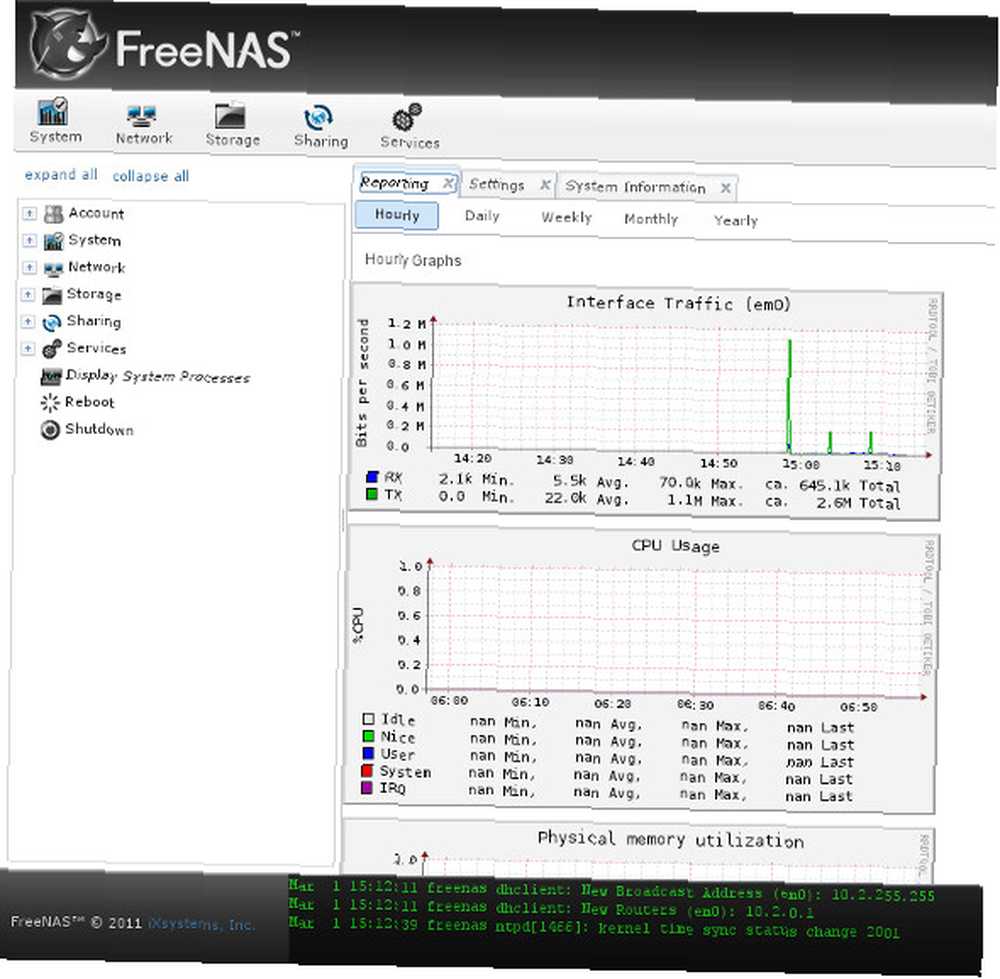
FreeNAS er den mest populære mulighed for brugerbyggede NAS-systemer. Det er et gratis open source-projekt, der er forholdsvis let at bruge og giver de funktioner, som brugerne har brug for. Selvom mange Linux-operativsystemer kan køre lignende software, er FreeNAS blevet det øverste valg, fordi det er bygget til NAS specifikt og ikke inkluderer nogen unødvendige funktioner. Vi har allerede udgivet en FreeNAS installationsvejledning.
Andre muligheder inkluderer NexentaStor, Openfiler og Ubuntu med Samba. Den sidste af disse er omtrent lige så nem at bruge som FreeNAS, selvom jeg ikke kan se meget grund til at bruge det på et system, der ikke er beregnet til brug som et normalt desktop-system. Hvis du gerne vil have en sammenligning, så tjek vores kig på FreeNAS vs. OpenMediaVault vs. Amahi FreeNAS vs. OpenMediaVault vs. Amahi: Hvilket er bedst til en DIY NAS? FreeNAS vs. OpenMediaVault vs. Amahi: Hvilken er bedst til en DIY NAS? Planlægger du en DIY NAS, men ved ikke, hvilken løsning du skal vælge? Find ud af, hvad der er bedst for dig: FreeNAS, OpenMediaVault eller Amahi! .
Du kan endda bruge Windows. Det opretter let forbindelse til andre enheder (som, lad os indse det, sandsynligvis kører Windows) på det samme netværk, og der er mere end én fjernforbindelsesindstillinger for adgang uden for dit netværk. Windows koster dog penge, og det er ikke godt for folk, der agter at bruge NAS til andre formål end medielagring.
Når operativsystemet er installeret, skal du sørge for at aktivere Wake-On-LAN Sådan opsættes Wake On LAN ved hjælp af MAC-adressen Sådan installeres Wake On LAN ved hjælp af MAC-adressen i BIOS. Uden den vil du ikke være i stand til at vække computeren fra dvale, når du har brug for adgang til dens filer.
Trin 5: Nyd din NAS
Nu skal din NAS være i gang. Systemer som dette har en tendens til at være lav vedligeholdelse, især hvis du kører et specialbygget operativsystem som FreeNAS. Systemet kan smides i bagsiden af et skab eller under et skrivebord. Det vil være fint, så længe du ikke kaster et tæppe over det. god fornøjelse!











